Excelで1列目や1行目に効率的に戻る方法
最後に、Excelで1列目や1行目に効率的に戻る方法も紹介しよう。
画像ではA37のセルを選択している。ここから、1行目に戻る方法がある。
Ctrl+矢印キー(上)(Macならcommand+矢印キー(上))を押す。
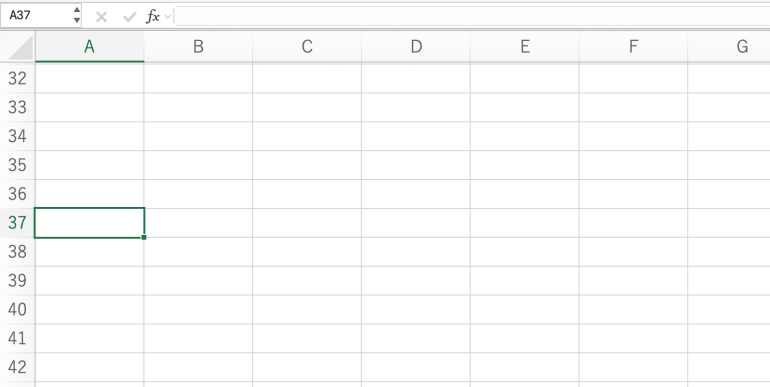
すると、情報が入力されたセルまで戻ることができる。
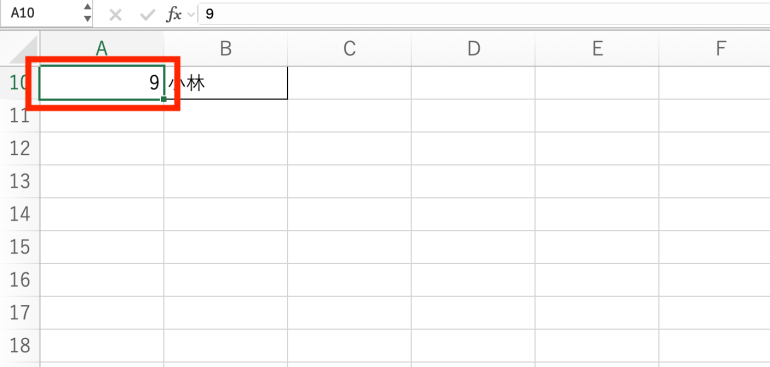
もう一度、Ctrl+矢印キー(上)(Macならcommand+矢印キー(上))を押す。
すると、1行目に戻ることができる。
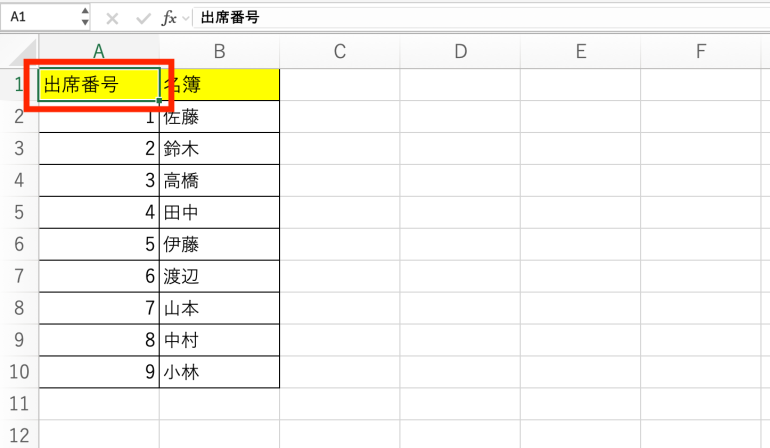
まとめ
本記事では、Excelで行・列を全選択する方法について解説した。
Excelで行・列、シート全体を選択する方法は次のとおり。
- 1つの行を全選択する:「1」や「2」などの行番号をクリック
- 1つの列を全選択する:「A」や「B」などの列番号をクリック
- すべてのセルを全選択する:シートの左上の三角マークをクリック
シート内の図形を全選択する手順は次のとおり。
- シート内の1つの図形をクリック
- Ctrl+A(Macならcommand+A)を1度だけ押す
行・列などを全選択し、特定の行・列に対して何らかの処理を行いたい場面は多いので、全選択のやり方は覚えておこう。
関連記事:Excelで非表示にした行や列を一括操作で再表示する方法
関連記事:超便利!Excelのセル幅を一括で揃える3つの方法
構成/編集部















 DIME MAGAZINE
DIME MAGAZINE













